Какие службы Windows можно отключить
 Системные службы, которые автоматически запускаются Windows при старте операционной системы, далеко не всегда являются востребованными и даже порой небезопасными. Именно поэтому стоит проанализировать список служб, запускаемых на вашем компьютере по умолчанию и отключить те, которыми не пользуетесь.
Системные службы, которые автоматически запускаются Windows при старте операционной системы, далеко не всегда являются востребованными и даже порой небезопасными. Именно поэтому стоит проанализировать список служб, запускаемых на вашем компьютере по умолчанию и отключить те, которыми не пользуетесь.
Правда, тут есть проблема — далеко не всегда из названия и описания службы понятно для чего она нужна. Поэтому просто отключать все неизвестное или кажущееся ненужным не стоит.
В этой заметке я расскажу о некоторых службах, которые следует отключить, так как они либо не нужны, либо потенциально небезопасны.
Итак, переходим к службам Windows.

Список доступных на вашем компьютере служб может несколько отличаться от моего. Это связано с тем, что службы бывают не только системными, то есть принадлежащими операционной системе Windows, но и некоторые программы при установке создают и запускают свои службы (например, антивирусы или программы для работы с виртуальными машинами).
Также перечень и название служб могут отличаться у разных версий и редакций Windows, например, у Windows XP и Windows 7, или у Windows 7 Домашняя расширенная и Windows 7 Максимальная.
Перед тем как экспериментировать со службами можно сделать резервную копию реестра Windows. Точнее сказать не всего реестра, а того раздела, который отвечает за запуск системных служб. Это нам позволит всегда вернуться к настройками служб по умолчанию, если в будущем возникнут какие-то проблемы.
Чтобы сделать резервную копию запускаем редактор реестра (сочетание клавиш Win+R, в текстовом поле напишите команду regedit и нажмите ОК). В редакторе реестра переходим в:
HKEY_LOCAL_MACHINE/SYSTEM/CurrentControlSet/Services
На папке Services вызываем контекстное меню щелчком правой кнопкой мыши и выбираем пункт «Экспортировать».
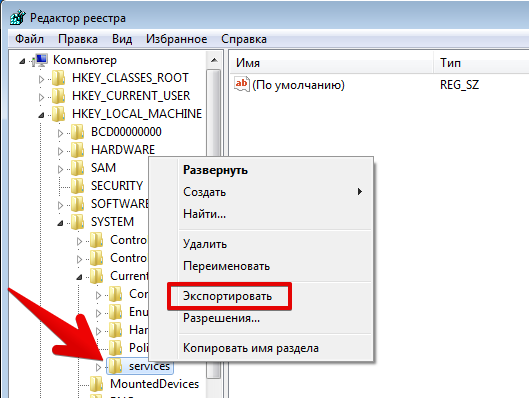
Этим самым мы сохраним раздел реестра в файл и в случае проблем сможем восстановить работу служб по умолчанию, просто запустив полученный при экспорте файл и добавив информацию из него в реестр. Но делать это следует в Безопасном режиме, так как в этом режиме запускаются только самые необходимые драйвера и службы.
Ну а теперь можно приступить к отключению служб. Ниже представлены перечни служб для операционных систем Windows XP, Windows 7 и Windows 8, которые можно отключить.
Службы в Windows XP
- HID-устройствам (Human Interface Device Access)
- NetMeeting Remote Desktop Sharing
- QoS RSVP
- Веб-клиент
- Вторичный вход в систему
- Диспетчер сеанса справки для удаленного рабочего стола
- Диспетчер сетевого DDE
- Защищенное хранилище
- Маршрутизация и удаленный доступ
- Обозреватель
- Оповещатель (Alerter)
- Сервер папки обмена
- Сетевой вход в систему
- Служба регистрации ошибок
- Службы IPSEC
- Службы терминалов
- Смарт-карты
- Удаленный реестр
Службы Windows 7
- Remote Desktop Configuration
- Вспомогательная служба IP
- Вторичный вход в систему
- Настройка сервера удаленных рабочих столов
- Координатор распределённых транзакций
- Модуль поддержки NetBIOS через TCP/IP
- Сервер
- Служба ввода планшетного ПК
- Служба общих сетевых ресурсов проигрывателя Windows
- Служба удаленного управления Windows
- Службы удаленных рабочих столов
- Смарт-карта
- Удаленный реестр
- Факс
- Telnet
Службы Windows 8
- Remote Desktop Configuration
- Биометрическая служба Windows
- Вспомогательная служба IP
- Вторичный вход в систему
- Настройка сервера удаленных рабочих столов
- Диспетчер автоматических подключений удаленного доступа
- Координатор распределённых транзакций
- Модуль поддержки NetBIOS через TCP/IP
- Политика удаление смарткарт
- Сервер
- Служба общих сетевых ресурсов проигрывателя Windows
- Служба удаленного управления Windows
- Службы удаленных рабочих столов
- Смарткарта
- Удаленный реестр
- Факс
Также есть еще ряд служб, которые можно отключить, если вы не пользуетесь функциями операционной системы, за которые они отвечают:
- Беспроводная настройка (Wireless Zero Configuration) — если компьютер не подключается к беспроводной сети Wi-Fi
- Брандмауэр Windows/Общий доступ к Интернету (ICS) — если используется комплексная антивирусная защита со встроенным брандмауэром (фаерволом) или отдельный фаервол
- Диспетчер очереди печати — если к компьютеру не подключен принтер
- Источник бесперебойного питания — если к компьютеру не подключен источник бесперебойного питания (ИБП)
- Служба поддержки Bluetooth — если компьютер или ноутбук не используется для передачи данных через Bluetooth
- Служба защитника windows - если на компьютере установлена антивирусная защита










